标签:
在 Eclipse 中配置 Jboss 需要用到一个插件:JBoss Tools,可以到官方网站下载:http://www.jboss.org/tools/download.html
也可以在【Help】->【Eclipse Marketplace】里找到:
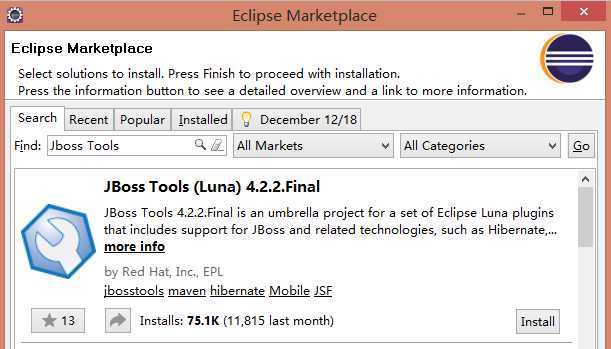
1、在 Eclipse Marketplace 中搜索“jboss tools”,第一个就是,点【Install】安装,安装过程略。
2、安装后在【Window】->【Preferences】->【Server】-【Runtime Environments】添加JBoss环境:
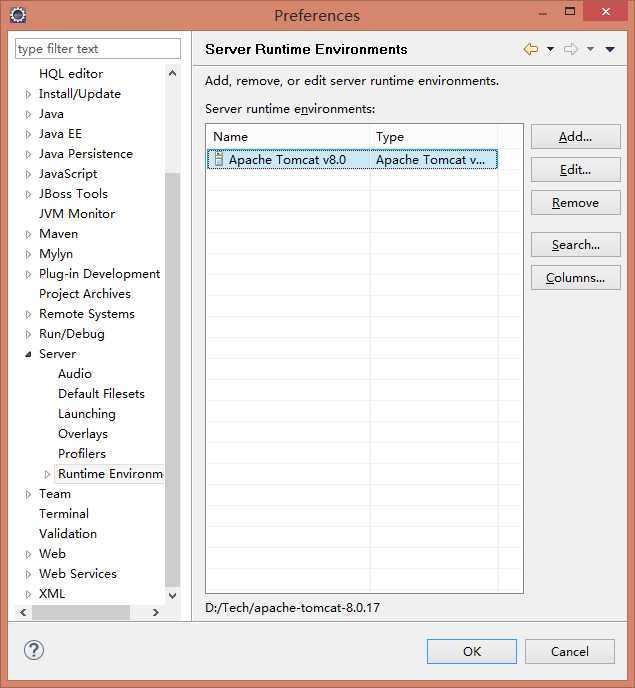
选择安装好的JBoss的对应的版本后,【Next】下一步:
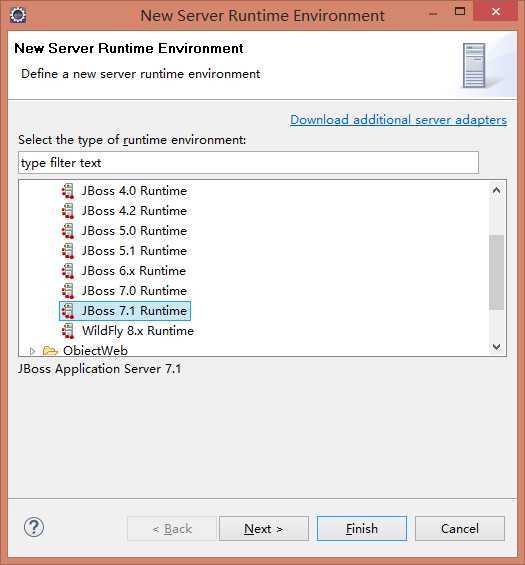
选择本地Jboss安装目录,【Finish】完成:
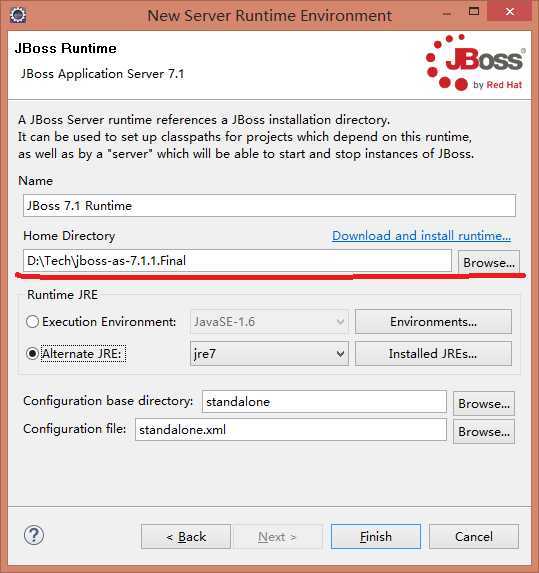
3、找到【Servers】面板,空白处右击,选择【New】->【Server】,如果没有可以在【Window】->【Show View】->【Servers】显示。
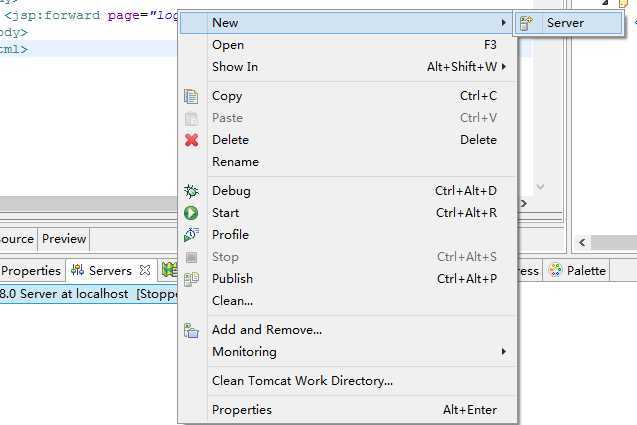
新建一个Server,选择JBoss对应版本,【Next】下一步:
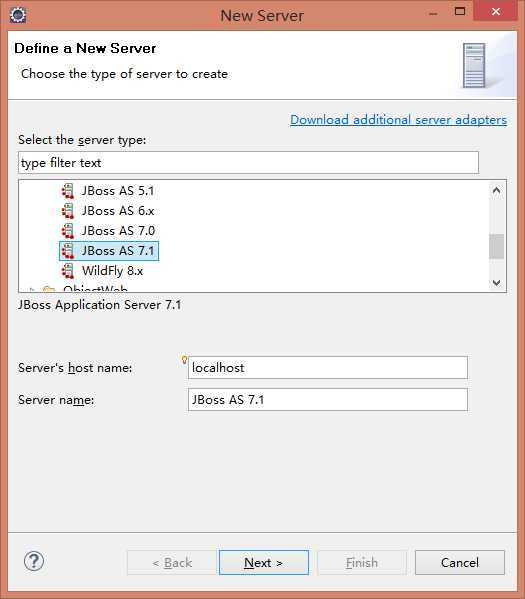
下一步都用默认值即可,【Next】继续:

把需要配置为Jboss的项目添加进去,【Finish】完成:
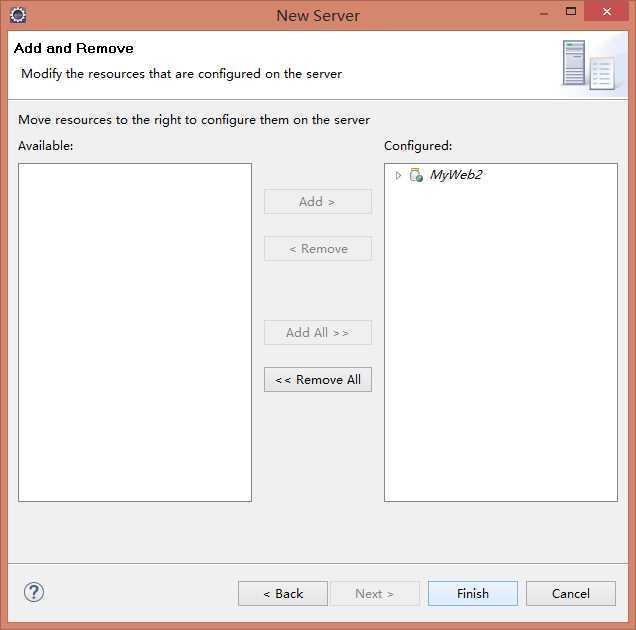
添加完成后如下:
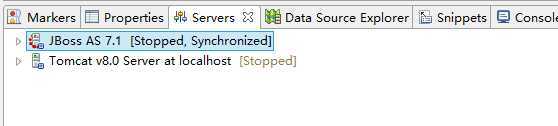
右击该服务,【Start】启动服务。
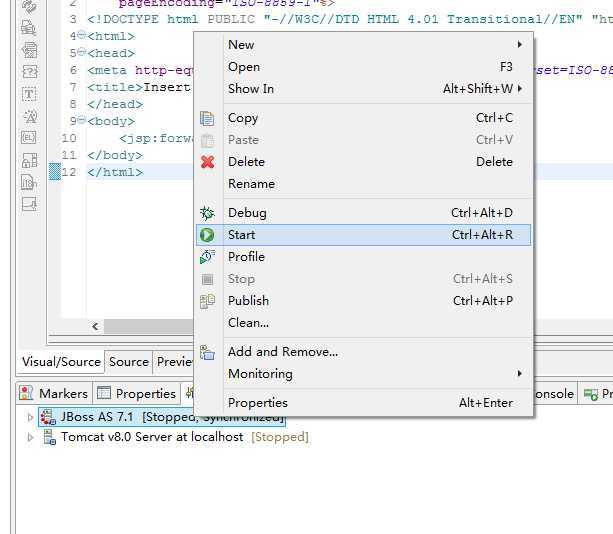
此时浏览http://localhost:8080,效果如下表示服务器启动成功:
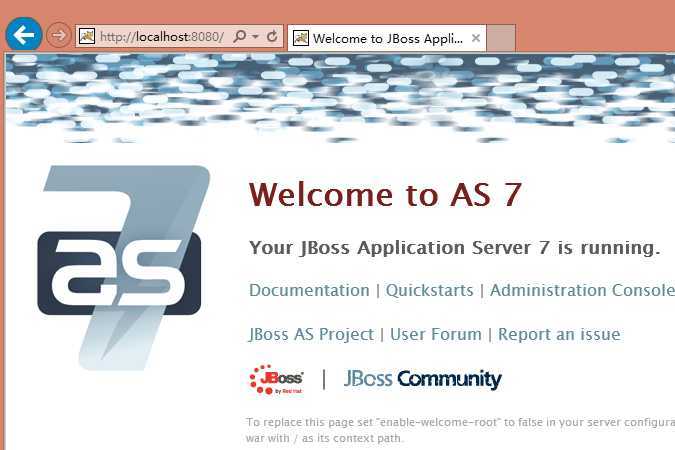
搞定!下一步运行你的项目,【Run As】->【Run On Server】,选择刚才配置好的 Jboss 服务,【Finish】即可:
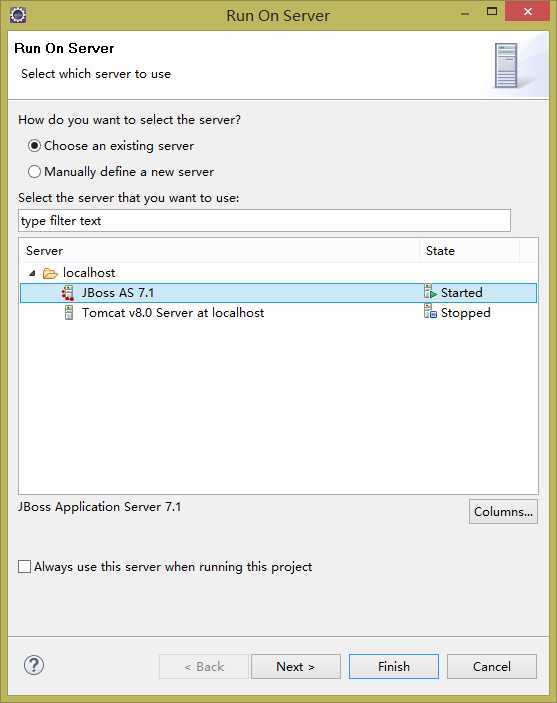
参考资料:http://www.cnblogs.com/dongzhiquan/archive/2010/10/11/1994540.html
感谢原作者。
标签:
原文地址:http://www.cnblogs.com/Kelly123/p/4243533.html